A SharePoint-munkaterületek külső listáiban ikon jelzi az ütköző vagy hibás elemeket.
|
Ikon |
Jelentés |
|
|
Az elemben szerkesztési ütközés van |
|
|
Az elem hibát tartalmaz |
A témakör tartalma
Néhány szó a szerkesztési ütközésekről
Szerkesztési ütközés akkor fordulhat elő, ha egy elemet egy időben két helyen szerkesztenek. Előfordulhat például, hogy egy olyan külső listát szerkeszt, melyet nemrég szerkesztettek a SharePoint-webhelyen is, de még nem szinkronizáltak a munkaterülettel. Szinkronizáláskor a SharePoint Workspace észleli az elem két verzióját, és ütközést jelez.
A szerkesztési ütközések megoldására használja a Megoldás lapon található lehetőségeket, melyekről alább olvashat bővebben.
Néhány szó a hibákról
Az elemhibák általában az elemek űrlapmezőibe bevitt érvénytelen adatok miatt merülnek fel. Előfordulhat például, hogy a mezőbe beírt numerikus érték kívül esik a mezőhöz megadott elfogadható értékhatárokon.
A hibák megoldására használja a Megoldás lapon található lehetőségeket, melyekről alább olvashat bővebben.
Ütközések és hibák megoldása a Megoldás lap használatával
A Megoldás (hibaeszközök) fül olyankor jelenik meg a menüszalagon, amikor egy listaelem ütközést vagy hibát tartalmaz.
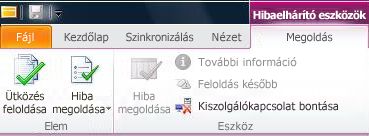
Elemütközések feloldása
-
Kattintson a Megoldás (hibaeszközök) fülre.
-
Kattintson az Ütközés feloldása gombra.
Az Ütközés feloldása párbeszédpanelen megtekinthető a konfliktust tartalmazó mezők listája, valamint a mezőkben található értékek a megfelelő helyen: a „Külső rendszerbeli érték” a kiszolgálón és a „Helyi érték” a SharePoint-munkaterületen.
-
Az ütköző mezőértékek listája alapján eldöntheti, hogy az elem melyik verzióját szeretné megtartani.
-
Ha az elemnek a kiszolgálón található verzióját szeretné megtartani, a SharePoint-munkaterületen frissített verzióját pedig elvetni, válassza a Háttérrendszerbeli példány megtartása lehetőséget.
-
Ha az elem helyi, SharePoint-munkaterületen frissített verzióját szeretné megtartani, a kiszolgálón található verziót pedig elvetni, válassza a Helyi példány megtartása lehetőséget.
-
Ha több időre van szüksége az ütközés feloldásához, kattintson a Mégse gombra.
Későbbre halaszthatja az ütközés feloldását, ha előbb szeretné másolni az elvetni kívánt verzió adatait.
Elemhibák megoldása
-
Kattintson a Megoldás (hibaeszközök) fülre.
-
Kattintson a Hiba megoldása gombra.
-
Válasszon a hiba megoldásához rendelkezésre álló lehetőségek közül:
-
Szerkesztés: Megnyitja az elemet, ha megpróbálja megkeresni és megoldani a hibát az elemben. Mentse a módosításokat a frissített elem külső rendszerbe való elküldéséhez.
-
Újra: Újraküldi az elem helyi verzióját a külső rendszerbe.
-
Visszaállítás: Elveti a helyi módosításokat, és visszaállítja az elem legutóbbi külső rendszerbeli verzióját.
-
Törlés: Törli az elemet a külső rendszerben.
Egyes esetekben előfordulhat, hogy a hibák a külső lista szerkezeti módosulásaival függnek össze. A külső lista szerkezeti frissítéseinek lekérdezéséhez szinkronizálja az eszközt.
-












